
Satura rādītājs:
- Autors John Day [email protected].
- Public 2024-01-30 10:56.
- Pēdējoreiz modificēts 2025-01-23 14:59.



Es gribēju izveidot gāzes sensoru, kas varētu noteikt gāzes noplūdi mājā. To praktiski izmanto, lai nodrošinātu, ka plīts nav atstāta ieslēgta bez uguns, kā rezultātā saindējas ar gāzi. Vēl viens pielietojums var būt, lai pārliecinātos, ka neesat pārāk ilgi gatavojis ēdienu vai pārāk ilgi atstājis pannu uz uguns, kā rezultātā tiek iegūti kokogļu ēdieni. Pēdējais praksē šķiet grūtāks, un par to ir jādomā tālāk. Tāpēc es atkārtoti izmantoju līdzīgu koncepciju IoT temperatūras sensoram, lai vēlāk tīmekļa serverī izveidotu datus, lai izvairītos no grūtībām atvērt maršrutētāja portus.
1. solis: koncepcija
Ideja ir savienot sensoru ar ESP8266 un uzraudzīt gāzes daudzumu gaisā. Kad gāzes daudzums sasniedz noteiktu slieksni, tas aktivizē trauksmi (skaņas signālu). Gāzes dati arī periodiski tiks augšupielādēti mākonī (tīmekļa serverī), kas ļauj attālināti piekļūt un uzraudzīt gāzi. Ja dati ir iekļauti datu bāzē noteiktā laika posmā, to var attēlot diagrammā, lai parādītu tendenci.
2. darbība. Izmantotie materiāli



Šeit ir materiāli, kas izmantoti šajā konstrukcijā:
- ESP8266 - Tās būs smadzenes, kas ļauj mums savienot lietas ar internetu
- Gāzes sensors MQ-5
- skaņas signāls
ESP8266 ir pasakains modulis, kas ļauj lietām izveidot savienojumu ar internetu, izmantotais gāzes sensors MQ5 nodrošina 2 darbības režīmus, digitālo un analogo režīmu. Tas arī ļauj mums pielāgot gāzes jutību, izmantojot mainīgo rezistoru uz sensora.
3. darbība: savienojuma shēma


Mēs savienojam gāzes sensoru MQ-5 ar ESP8266 analogo ieeju (AD0), kā parādīts diagrammā. Signāls ir savienots ar Pin GND un D3.
Šajā piemērā mēs izmantojam sensora analogo izeju, kas ļauj mums kontrolēt daudz lielāku gāzes diapazonu. Var izmantot arī sensora digitālo izeju, taču tā ir pareizi jākalibrē, lai nodrošinātu, ka tas dod vēlamo sprūdu, kad tiek konstatēts noteikts gāzes sastāvs.
Otrajā attēlā redzams savienojums, izmantojot prototipa dēli. Mēs savienojām sensoru un skaņas signālu. ESP8266 baro ar 3,3 V. Plātne ļāva USB savienojumu, kas pārveido 5V uz 3,3 V, ko izmanto tāfele.
Kad tas ir pievienots, varat savienot USB savienojumu ar datoru vai Mac, lai varētu augšupielādēt kodu, izmantojot Arduino IDE. Ja neesat pazīstams ar Arduino IDE, varat pārbaudīt manu citu Instructables ziņu, kas var palīdzēt jums sākt darbu.
4. darbība: tīmekļa servera iestatīšana

Priekšnosacījums: Jūs esat iepazinies ar tīmekļa servera iestatīšanu, failu augšupielādi, izmantojot ftp, virtuālo direktoriju izveidi un servera skriptu izveidi. Ja neesat pazīstams, neuztraucieties, jūs vienmēr varat lūgt savu draugu, lai tas jums palīdzētu.
Lejupielādējiet failu "IoTGasSensorWebserver.zip" un izvelciet to sava tīmekļa servera saknē, izmantojot savu iecienītāko ftp programmatūru, vai jebkurā virtuālā katalogā, kas jums patīk. Šajā piemērā es pieņemu, ka tīmekļa serveris ir "https://arduinotestbed.com"
PHP skriptu, ko izsauks ESP8266, sauc par "gasdata_store.php". šajā piemērā mēs pieņemam, ka pilns ceļš uz šo failu ir "https://arduinotestbed.com/gasdata_store.php"
Ja esat pareizi augšupielādējis failus, varat pārbaudīt, vai viss darbojas, norādot tīmekļa pārlūkprogrammu uz šo saiti "https://arduinotestbed.com/GasData.php"
Jums vajadzētu parādīt līdzīgu vietni, kā parādīts attēlā, izmantojot gāzes datu ripu.
Vēl viena lieta, kas jums jāpārliecinās, ir tas, ka failam “gas.txt” jābūt rakstāmam, tāpēc jums ir jāiestata šī faila atļauja uz “666”, izmantojot šādu komandu unix:
chmod 666 gas.txt
To var izdarīt arī, izmantojot savu ftp programmatūru vai tīmekļa mitināšanas failu pārvaldnieku.
Šajā failā ESP8266 augšupielādēs sensora datus.
5. darbība: kods

Kad esat visu iestatījis, varat atvērt Arduino IDE un lejupielādēt iepriekš minēto skici. Izvelciet zip failu, un jums kopumā vajadzētu būt 2 failiem:
- ESP8266GasSensor.ino
- mainPage.h
- iestatījumi.h
Ievietojiet tos visus vienā mapē un atveriet "ESP8266GasSensor.ino" Arduino IDE, pēc tam veiciet nelielas izmaiņas kodā, lai norādītu uz pareizo tīmekļa servera atrašanās vietu, kas parādīta attēlā.
Pārveidojiet arī šo rindu, lai tā atbilstu jūsu tīmekļa servera atrašanās vietas failam.
Stīgu weburi = "/gasdata_store.php"
Pēc tam apkopoja skici, Arduino IDE augšdaļā atlasot pogu "atzīmēt". Ja viss ir kārtībā, jūsu kodam vajadzētu veiksmīgi apkopot.
Nākamais solis ir augšupielādēt kodu ESP8266, lai to izdarītu, varat noklikšķināt uz pogas "=>" Arduino saskarnē, un tam vajadzētu ielādēt jūsu kodu ESP8266. Ja viss notiek labi, tad, pirmo reizi palaižot, jums vajadzētu būt strādājošam AP (piekļuves punktam) no ESP8266. AP nosaukumu sauc par “ESP-GasSensor”.
Mēģiniet izveidot savienojumu ar šo AP, izmantojot klēpjdatoru vai mobilo tālruni, un pēc tam noskaidrojiet, kāda ir jums piešķirtā ip adrese. To var izdarīt, izmantojot komandu “ipconfig” logos vai komandu “ifconfig”, ja izmantojat Linux vai Mac. Ja izmantojat iPhone, varat noklikšķināt uz pogas “i” blakus ESP-GasSensor, ar kuru esat izveidojis savienojumu. Atveriet savu tīmekļa pārlūkprogrammu un norādiet uz ESP-GasSensor Ip adresi, ja jums ir piešķirts 192.168.4.10, kā ESP-GasSensor ip ir 192.168.4.1, lai jūs varētu norādīt tīmekļa pārlūkprogrammu uz http:/ /192.168.4.1 Jums vajadzētu parādīt iestatījumu lapu, kurā varat ievadīt wifi konfigurāciju. Kad esat ievadījis savu WiFi piekļuves punktu, kas izveido savienojumu ar internetu, atzīmējiet izvēles rūtiņu “atjaunināt Wifi konfigurāciju” un noklikšķiniet uz “atjaunināt”, lai saglabātu iestatījumus ESP8266.
ESP8266 tagad tiks restartēts un mēģinās izveidot savienojumu ar jūsu WiFi maršrutētāju. Ja viss iet labi, jums vajadzētu redzēt, ka gāzes dati regulāri tiek atjaunināti jūsu tīmekļa serverim. Šajā piemērā pārlūkprogrammu varat norādīt uz "https://arduinotestbed.com/GasData.php"
Apsveicu !! ja jums izdodas sasniegt šo daļu. Vajadzētu pašam paglaudīt muguru. Tagad jūs varat pastāstīt draugiem par gāzes sensoru, kas jums ir.
6. darbība: kas notiks tālāk

Iespējams, vēlēsities atkārtoti kalibrēt sensora modinātāju atbilstoši savām vajadzībām.
Tas nav tikai parādīšanai, tam vajadzētu iedarbināt un brīdināt, kad gāzes slieksnis sasniedz noteiktu līmeni. Atkarībā no izmantotā sensora veida tas būs jākalibrē. Tāpēc dodieties uz šķiltavu un pavērsiet šķiltavu pret sensoru, un, neiededzinot šķiltavu, nospiediet šķiltavas gāzes atbrīvošanas pogu, lai gāze plūst uz sensoru. Tam vajadzētu izslēgt skaņas signālu. Ja nē, jums jāpārbauda, vai rādījums palielinās, apskatot tīmekļa serveri. Ja tas nedarbojas, jums jāpārbauda savienojums, sensors un skaņas signāls. Ja viss iet labi, skaņas signālam vajadzētu radīt troksni.
Koda slieksnis ir iestatīts uz 100, jums vajadzētu būt iespējai to atrast šādā koda sadaļā:
dubultā slieksnis = 100;
Jūtieties brīvi mainīt slieksni uz augstāku vai zemāku atkarībā no jūsu vajadzībām.
Es ceru, ka jums patīk šis projekts. Ja jūs, lūdzu, atlaidiet man rindu un balsojiet par mani IoT konkursā un abonējiet manu emuāru, lai iegūtu vienkāršākus Arduino projektus.
Dažas pēdējās domas, jūs varat ierakstīt gāzes rādījumu datu bāzē, izmantojot sqllite vai kaut ko jaudīgāku. Tas ļaus jums uzzīmēt grafiku, kas līdzīgs iepriekšminētajam. Ne tikai izskatīties glīti, bet arī palīdzēt kalibrēt sensorus. Piemēram, ja vēlaties to iestatīt, lai uzraudzītu gāzes plīts noplūdi uz plīts, varat atstāt to uz dažām dienām nolasīt mērījumus un pēc tam lejupielādēt rādījumus, lai redzētu, kā šie modeļi izskatās normālā lietošanā, un pēc tam varat iestatīt noteikuma izņēmumu aktivizētāju, ja rādījums ir ārpus normas.
Ieteicams:
Gāzes sensora saskarne ar Arduino: 4 soļi

Saskarnes gāzes sensors ar Arduino: MQ-2 dūmu sensors ir jutīgs pret dūmiem un šādām uzliesmojošām gāzēm: LPG, butāns, propāns, metāns, alkohols, ūdeņradis. Sensora pretestība ir atšķirīga atkarībā no gāzes veida. Dūmu sensoram ir iebūvēts potenciometrs
Arduino RPM ierobežotājs gāzes dzinējam: 5 soļi

Arduino RPM ierobežotājs gāzes dzinējam: Youtube demonstrācija Tas ir paredzēts gubernatora nomaiņai benzīna dzinēja ātruma ierobežošanai. Šo RPM ierobežotāju var pārslēgt uz 3 dažādiem iestatījumiem. Es to uzstādīju uz viena cilindra, Briggs un Stratton dzinēja un izmantoju Ardu
IOT bāzes gāzes noplūdes detektors: 4 soļi

IOT bāzes gāzes noplūdes detektors: Prasības1 - Nodemcu (ESP8266) 2 - Dūmu sensors (MQ135) 3 - Džempera vadi (3)
IoT gāzes detektors ar Arduino un Raspberry Pi: 5 soļi

IoT gāzes detektors ar Arduino un Raspberry Pi: Šajā pamācībā jūs uzzināsit, kā izveidot IoT gāzes detektoru, izmantojot Arduino, Raspberry Pi un MQ-5 gāzes sensoru. Papildus šīm detaļām jums būs nepieciešami trīs vadi, lai savienotu Arduino ar gāzes sensoru. Kad tas būs izdarīts, jūs
Arduino gāzes sensors: 5 soļi
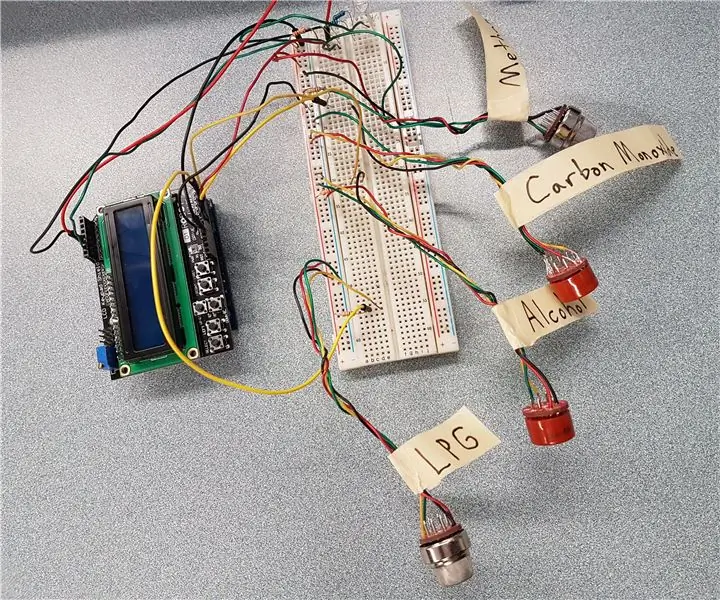
Arduino gāzes sensors: šis gāzes sensors ļaus lietotājam izmērīt tādas gāzes kā oglekļa monoksīds un metāns, kā arī uzliesmojošas gāzes un darboties kā alkometrs
